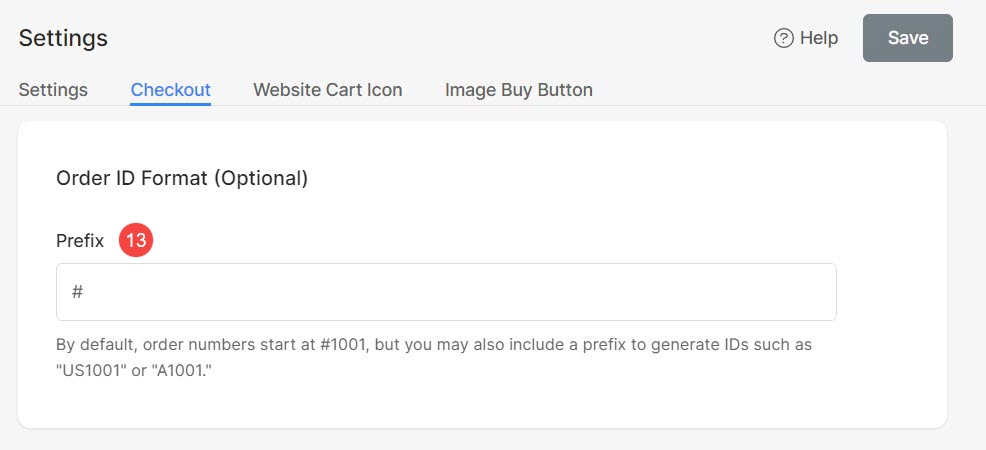Når du har tilføjet en butik til din hjemmeside, den første ting at dykke ned i er butikken Indstillinger .
Indstillingssiden giver dig mulighed for at kontrollere mange aspekter af din onlinebutik.
Administrer butiksindstillingerne:
- Indtast indstillinger (1) i søgefeltet.
- Fra de relaterede resultater, klik på Gem indstillinger (2) under Studielinks.
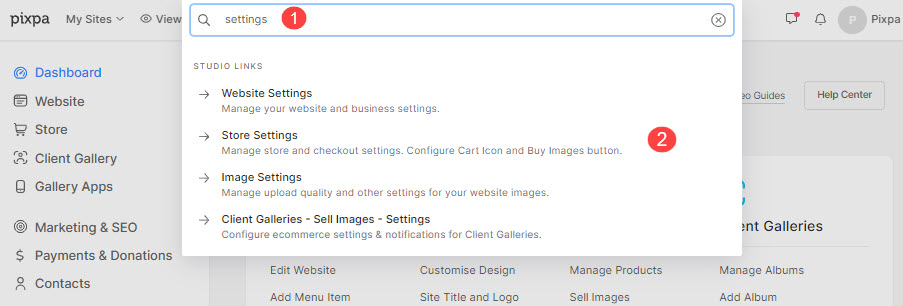
Nu vil du se alle de tilgængelige indstillinger kategoriseret i 4 faner:
De tilgængelige muligheder her er forklaret nedenfor.
Indstillinger
- Virksomhedsoplysninger – Du kan kontrollere den Erhverv Information brugt i butikken herfra. Klik på Redigere knap (1) for at ændre Forretningsadresse or Valuta.
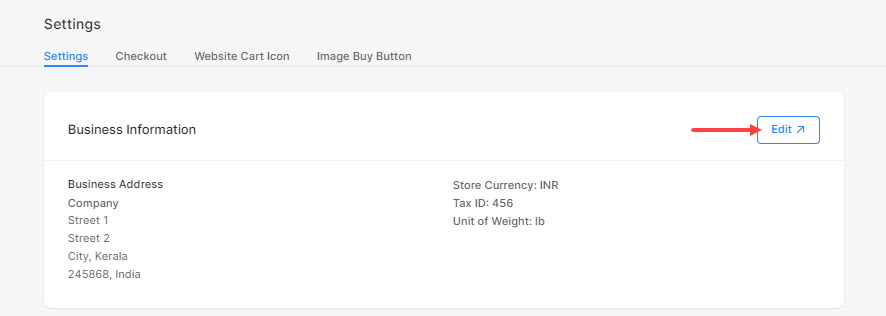
- Klik på Administrer knappen for at administrere betalingsmetoderne i din Client Gallery Store.
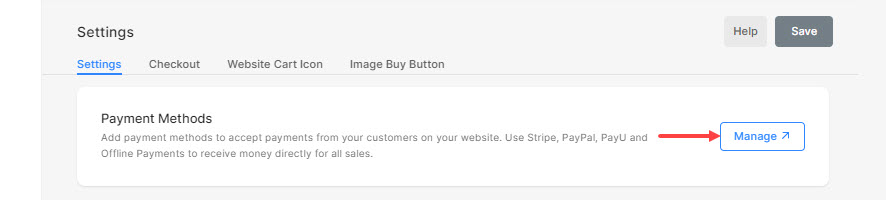
- Butiks e-mailadresse – Bruges til alle butiksrelaterede meddelelser. Fakturaer og e-mails for ordrer vil indeholde denne e-mailadresse.
Typisk vil det være din registrerede konto-e-mail-id. Du kan nemt ændre det, hvis du vil sende ordrerelateret information til et andet e-mail-id. - Underrette personalet om nye ordrer – Du kan tilføje to e-mail-id'er for dit personale her. Når en ny ordre modtages, vil disse e-mail-id'er også blive underrettet sammen med butiks e-mailadresse.
Du kan tilføje e-mailadresserne med kommaseparation. Lær mere.
- Tilslut Google Sheets – Tilslut Google Sheets, og synkroniser dataene om butiksordrer.
- Beholdning – Lavt lageradvarsel – Angiv lagertærsklen, under hvilken produkter/varianter bliver lavt på lager. Lær mere.
- Deaktiver – Sælg produkter – Bruges til at deaktivere butikken.
Kontroller også: Aktiver eller deaktiver butik. - Deaktiver – Sælg billeder – Bruges til at deaktivere de e-handelsaktiverede gallerier (sælge billeder).
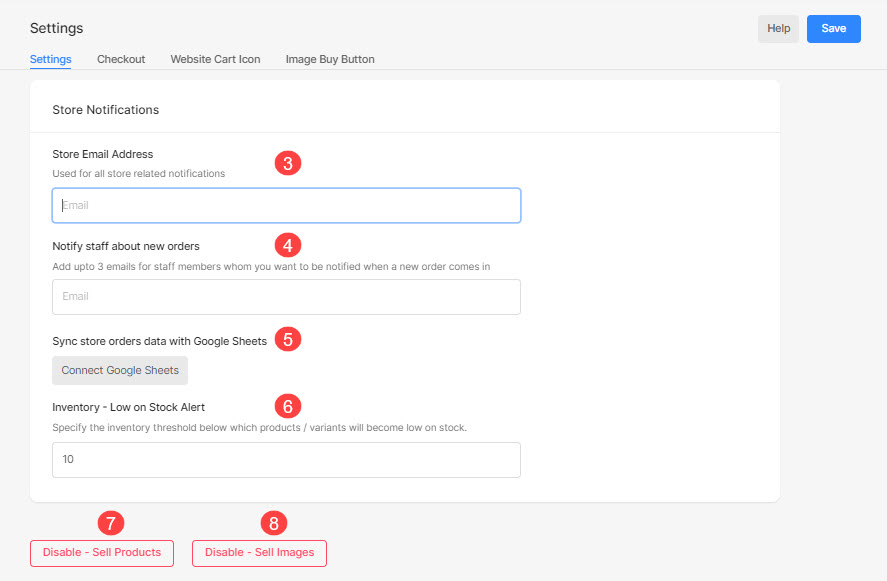
- Gem indstillingerne.
Betaling
- Kunde Konti – Aktiver/deaktiver kundekonti i din butik.
- Hvis du har valgt Valgfri mulighed her, kan kunder oprette butikskonti til kassen. Gæstecheck vil også være tilgængelig.
- Hvis du har valgt påkrævet mulighed her skal kunderne oprette en butikskonto til kassen. Gæstecheck vil ikke være tilgængelig.
- Hvis du har valgt handicappet mulighed her, kan kunder ikke oprette butikskonto til kassen. Kun gæsteudtjekning vil være tilgængelig.
Kontroller også: Kundekonti.
- Minimum ordrebeløb – Angiv minimumsordrebeløbet for dine ordrer.
Kontroller også: Indstil minimum ordrebeløb. - Fjern adressefeltet fra betalingssiden – Marker denne mulighed for at fjerne adressefelterne under kassen, hvis ordren indeholder digitale downloads eller tjenester.
- Fjern noter til sælger fra betalingssiden - Marker denne mulighed for at fjerne noter til sælger-feltet fra din butiks betalingsside.
- Fjern telefonfeltet fra adressen - Marker denne mulighed for at fjerne telefonfeltet fra din butiks betalingsside.
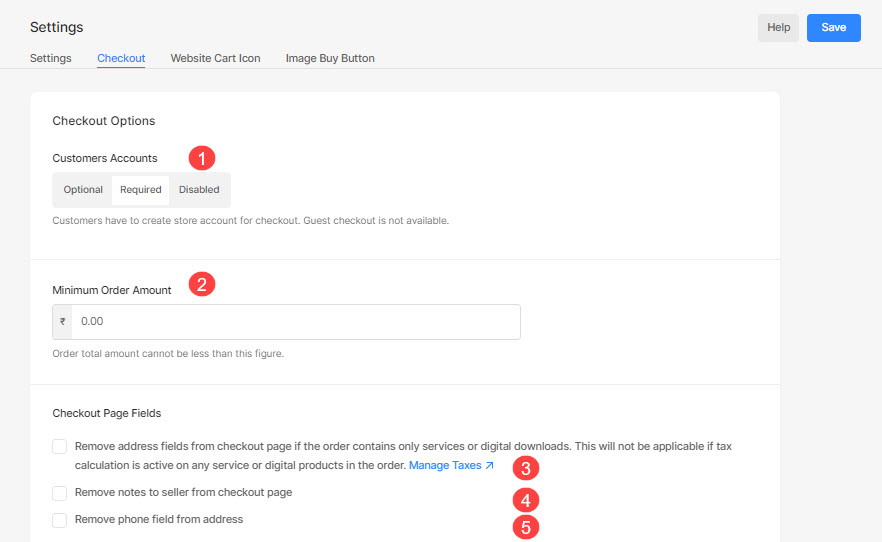
- Vis en mulighed for tilmelding til nyhedsbrev ved kassen – Du kan vælge at vise nyhedsbrevets tilmeldingsmulighed ved kassen. Kontrollere Aktiver muligheden for tilmelding til nyhedsbrev som standard mulighed for at forudvælge nyhedsbrevstilmeldingsmuligheden.
- Afvis ordrer baseret på adresse – Afvis spam-ordrer, som påvirker din virksomhed. Nogle gange afgiver brugere bare falske ordrer.
For at forhindre disse kan du tilføje irrelevante pinkoder, adressenøgleord eller sætninger, så disse ordrer automatisk bliver afvist.
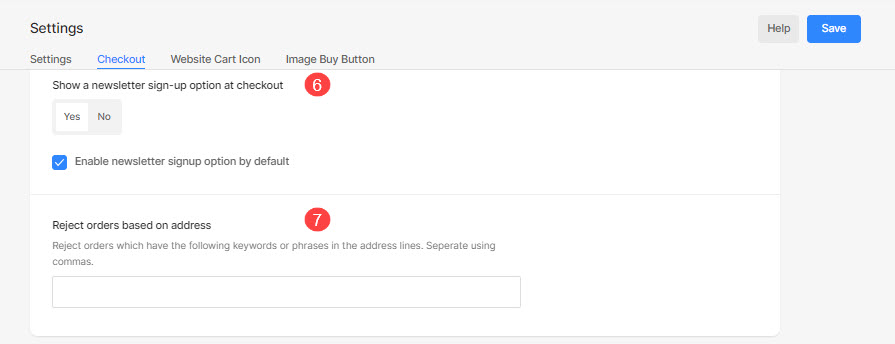
- E-mail til gendannelse af forladte vogne – Den bedste måde at gendanne forladte vogne på er at konfigurere en automatisk e-mail til kunder, der beder dem om at returnere og gennemføre deres sidste ordre. Hvis din butiksbesøgende forlader deres ordre, skal du sende dem en e-mail-påmindelse om at fuldføre deres ordre. Denne funktionalitet er tilgængelig på Forretning kun planlægge.
- Optag e-mailadresse på indkøbskurven – Marker denne mulighed for at gemme e-mailadresserne på kunder, der har tilføjet varer til indkøbskurven. Dette hjælper med at sende e-mails til gendannelse af forladte kurv.
Når du markerer denne indstilling, vises e-mail-boksen som vist nedenfor:
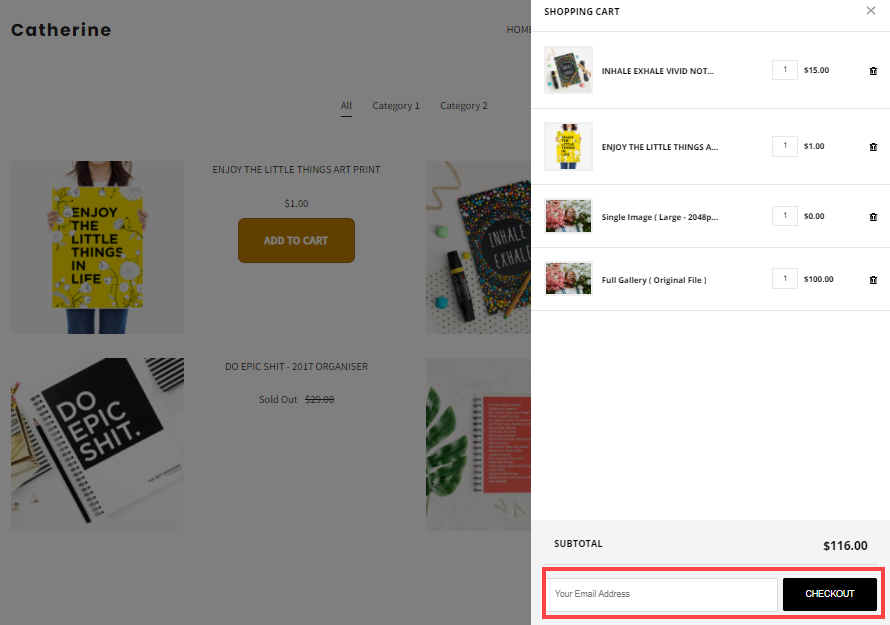
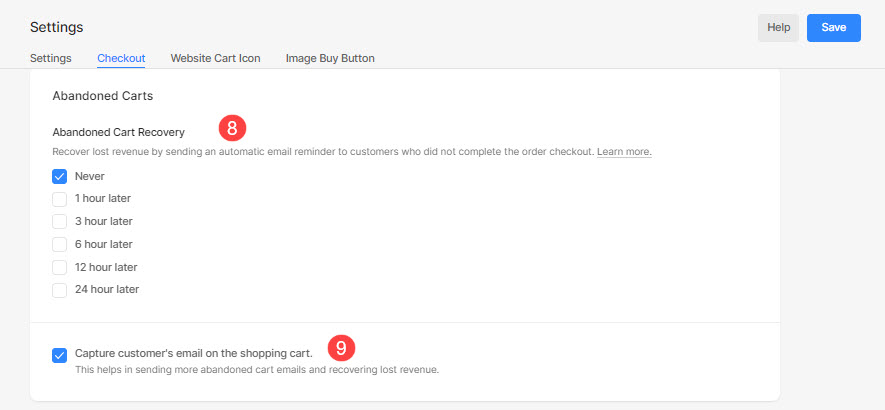
Opbevar politik
- Vilkår for brug politik – Din butiks vilkår for brug og refusionspolitik.
Se også: Angiv vilkår for brugspolitik for din butik.
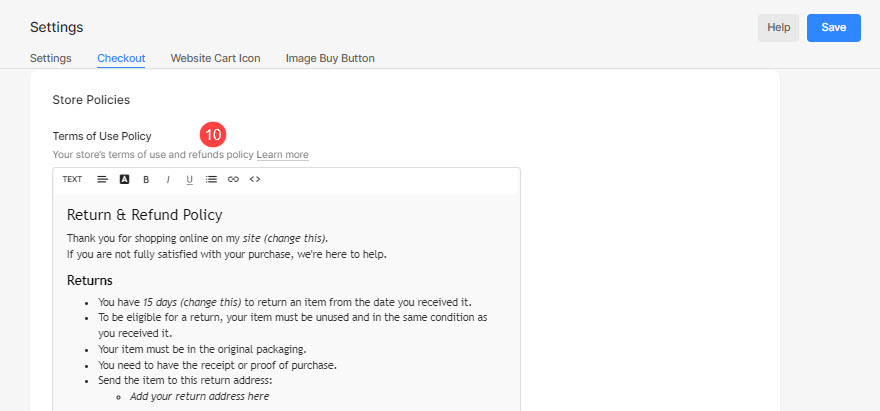
- Besked på siden med ordrebekræftelse – Denne besked vil blive vist på ordrebekræftelsessiden.
Se også: Tilpas beskeder om ordrebekræftelse i butikken. - E-mail med ordrebekræftelse – Denne besked vil blive inkluderet i den nye ordrebekræftelses-e-mail.
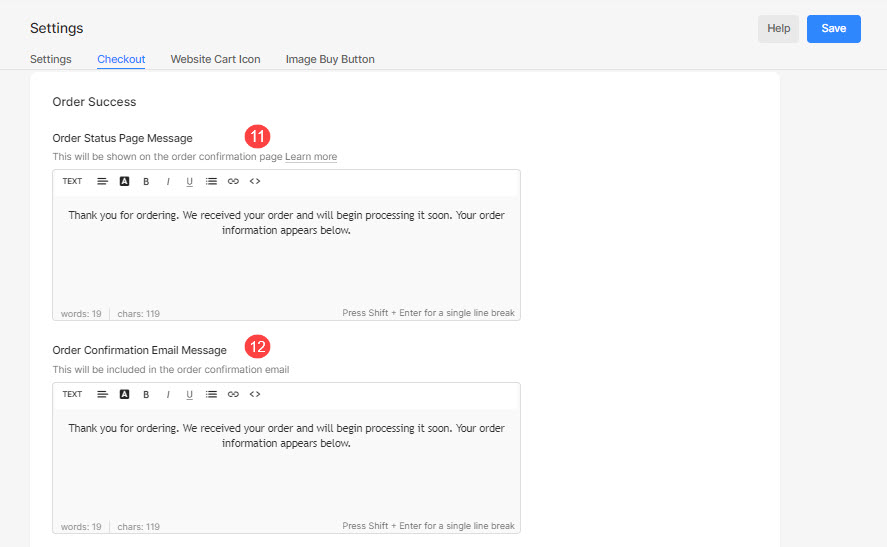
Ordre-id-format
- Præfiks – Definer præfikset for ordrenumre, som er det indledende tegn tilføjet til alle ordrenumre.